Markdown 增强
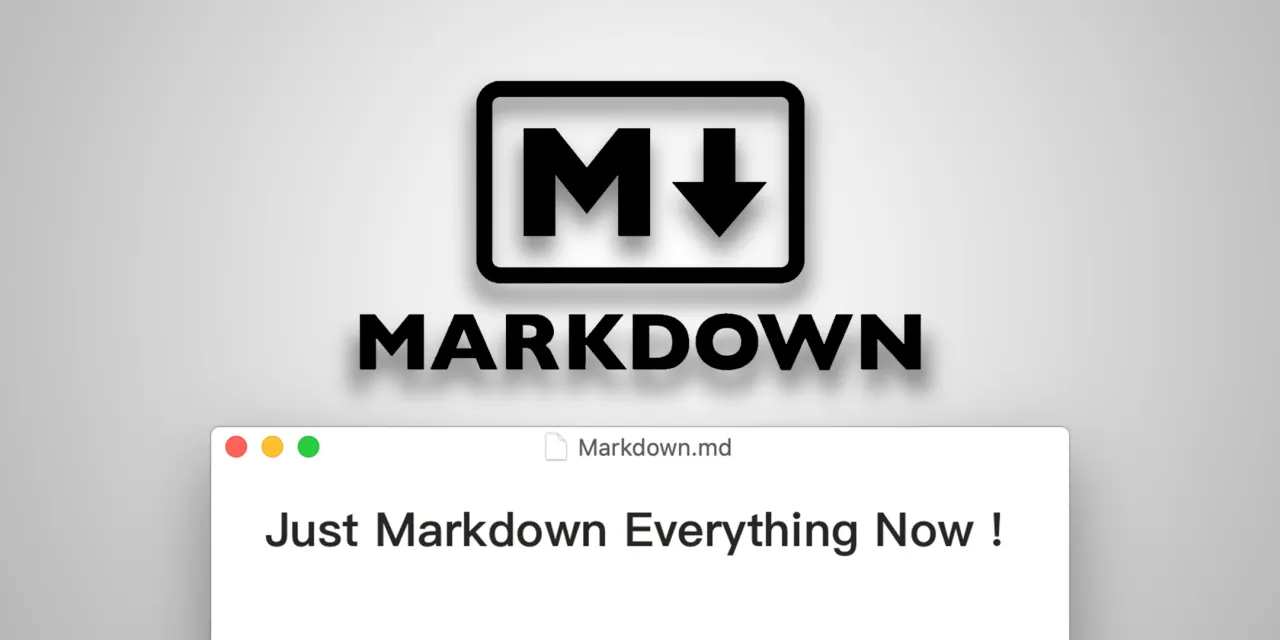
目录
用 Markdown 写文档,主要是省去了排版的麻烦,编辑也简单随便使用个文本编辑器就行。不过也有无力的时候,比如绘图等。
这里我使用一些现成的 js 库,完成一些复杂的功能。当然从简洁的角度这样不太优雅,但是可以保留原始数据方便修改,各有利弊吧。
以下方法使用是 html 语言,所以在 html 中也适用的。
UML 序列图
使用 js-sequence-diagrams 库。
该库可以将文本描述自动生成 UML 序列图。
准备
主要需要以下 js 文件,可以将其下载到本地,也可使用网上在线库。
jquery.min.jsunderscore-min.jsraphael.min.jssequence-diagram-min.js
编辑
在 markdown 中开头添加 js 引用路径,如下:
<script src="/js/jquery.min.js"></script>
<script src="/js/underscore-min.js"></script>
<script src="/js/raphael.min.js"></script>
<script src="/js/sequence-diagram-min.js"></script>
想要渲染的文本使用 <div class="diagram"></div> 标记,如下:
<div class="diagram">
Alice->Bob: Hello Bob, how are you?
Note right of Bob: Bob thinks
Bob-->Alice: I am good thanks!
</div>
在文件末尾添加动作:
<script>
$(".diagram").sequenceDiagram({theme: 'hand'});
</script>
结果
Alice->Bob: Hello Bob, how are you?
Note right of Bob: Bob thinks
Bob-->Alice: I am good thanks!
PS: hexo 会渲染 html 代码,造成显示错误,如下可避免
{% raw %}
your html
{% endraw %}
条形图
使用 Chart.js 库。
准备
主要需要以下 js 文件:
jquery.min.jsChart.min.js
为了方便使用,再添加一个解析文件(chart.md.js):
(function($){
var methods = {
bar : function() {
var data = $.parseJSON(this.text())
// get data
var datasets = [];
var color = Math.random() * 360;
for (var i = 0; i < data[`data`].length; i++) {
var dataset = {};
dataset.label = data[`data`][i][`label`];
dataset.data = data[`data`][i][`data`];
dataset.borderWidth = 1;
dataset.hoverBorderWidth = 2;
var h = Math.round(color + (i * 137.5)) % 360;
var l = Math.round(Math.random() * 20) + 60;
dataset.backgroundColor = 'hsla(' + h + ',70%,' + l + '%,0.4)';
dataset.borderColor = 'hsla(' + h + ',70%,' + l + '%,1)';
datasets[i] = dataset;
}
// get bar type
var type = 'bar';
var xstacked = false;
var ystacked = false;
if (data.hasOwnProperty("type")) {
var ss = data[`type`];
if (ss.indexOf('horiz') >= 0) {
type = 'horizontalBar';
if (ss.indexOf('over') >= 0) {
ystacked = true;
}
} else {
if (ss.indexOf('over') >= 0) {
xstacked = true;
}
}
if (ss.indexOf('stack') >= 0) {
xstacked = true;
ystacked = true;
}
}
new Chart(this, {
type: type,
data: {
labels: data[`item`],
datasets: datasets,
},
options: {
responsive: false,
title: {
display: data.hasOwnProperty("title"),
text: data[`title`],
},
legend: {
display: data[`data`][0].hasOwnProperty("label"),
},
scales: {
xAxes: [{
stacked: xstacked,
ticks: {
beginAtZero: true,
},
}],
yAxes: [{
stacked: ystacked,
ticks: {
beginAtZero: true,
},
}],
},
tooltips: {
mode: (xstacked || ystacked) ? 'label' : 'single',
},
},
});
}
};
$.fn.chart = function( method ){
if ( methods[method] ) {
return methods[ method ].apply( this, Array.prototype.slice.call( arguments, 1 ));
} else if ( typeof method === 'object' || ! method ) {
return methods.init.apply( this, arguments );
} else {
$.error( 'Method ' + method + ' does not exist on jQuery.chart' );
}
};
})(jQuery);
修改
在 markdown 中开头添加 js 引用路径,如下:
<script src="/js/jquery.min.js"></script>
<script src="/js/Chart.min.js"></script>
<script src="/js/chart.md.js"></script>
想要渲染的文本使用 <canvas class="bar" width="xxx" height="xxx"></canvas> 标记,数据使用 json 格式,如下:
<canvas class="bar" width="400" height="400">
{
"title": "I have Title",
"item": ["Red", "Blue", "Yellow", "Green", "Purple", "Orange"],
"type": "horiz stack",
"data": [{
"label": "one",
"data": [12, 19, 3, 5, 2, 3]
},{
"label": "two",
"data": [23, 34, 1, 0, 39, 22]
},{
"label": "thrid",
"data": [21, 0, 1, 20, 12, 15]
}]
}
</canvas>
type:
- horiz:条形图水平显示
- over:一个条形图多个时叠加显示
- stack:一个条形图多个时累加显示
在文件末尾添加动作:
<script>
$(".bar").each(function(){
$(this).chart('bar')
})
</script>
结果
解析器修改
markdown 渲染有不同的解析器,各个可能有差异,有些需要修改才能支持自己添加的 js 文件。
OmniMarkupPreviewer
OmniMarkupPreviewer 是 sublime 的插件,可以实时显示渲染 markdown 文档。
新添加的 js 文件可以放在以下目录:
C:\Users\xxx\AppData\Roaming\Sublime Text 3\Packages
markdown 文件中 js 的路径如下:
<script src="/public/xxx.js"></script>